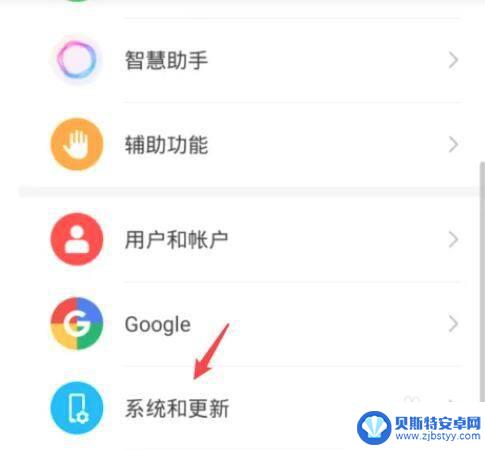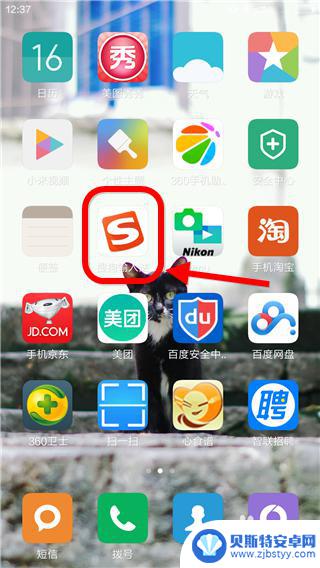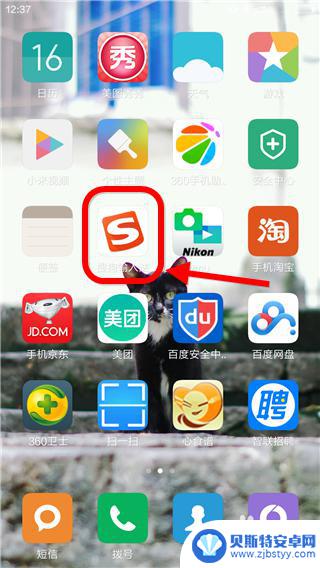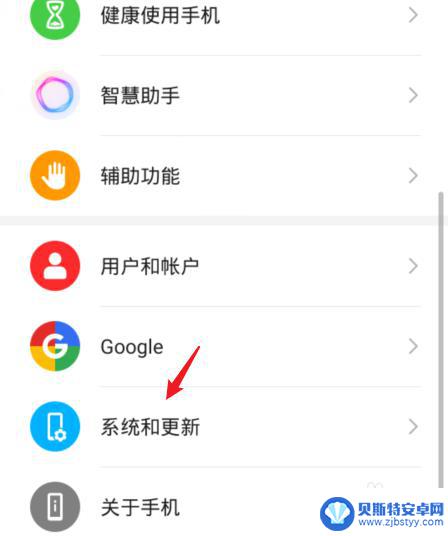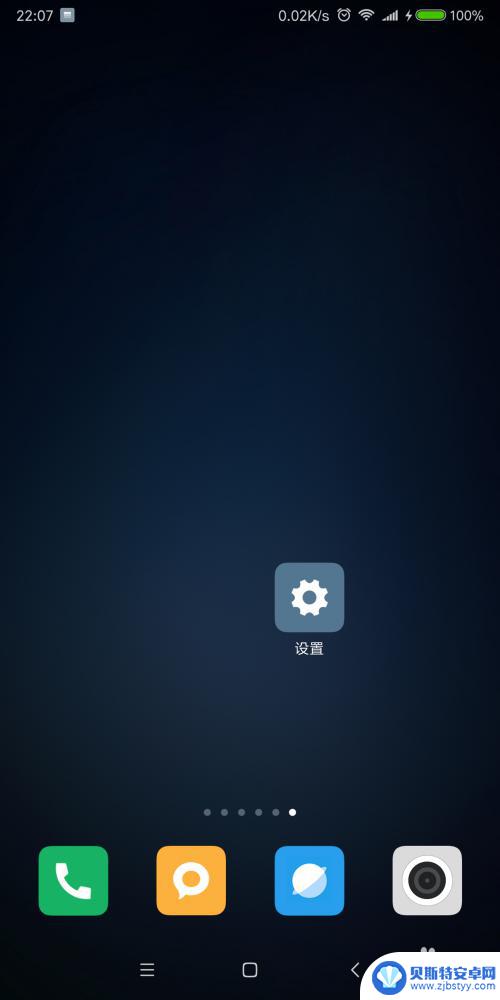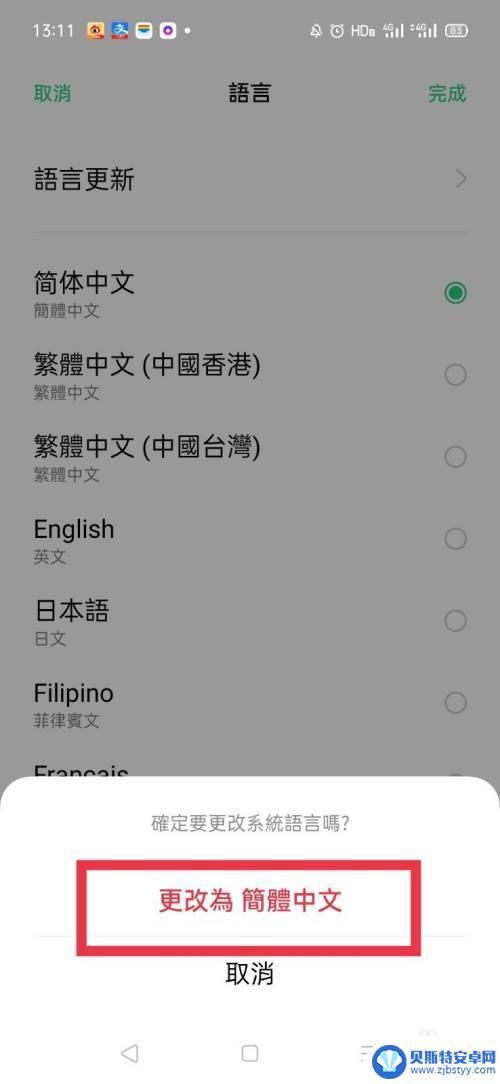手机输入繁体字转换简体字怎么设置 如何将华为手机输入法从繁体切换为简体
在现如今的数字时代,手机成为了人们生活中不可或缺的一部分,对于一些用户来说,手机输入法中的繁体字却常常带来了困扰。特别是对于使用华为手机的用户而言,如何将手机输入法从繁体字切换为简体字成为了一个值得探讨的问题。幸运的是华为手机提供了一种简便的设置方法,使用户能够轻松地实现从繁体字到简体字的转换。下面将介绍如何进行设置,让我们一起来看看吧。
如何将华为手机输入法从繁体切换为简体
方法如下:
1.进入华为手机的设置,点击系统和更新的选项。
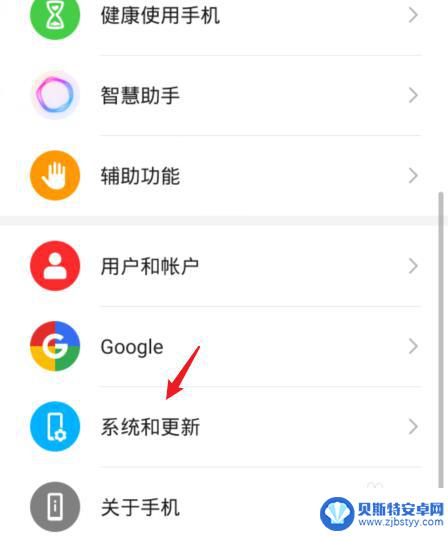
2.选择语言和输入法的选项进入。
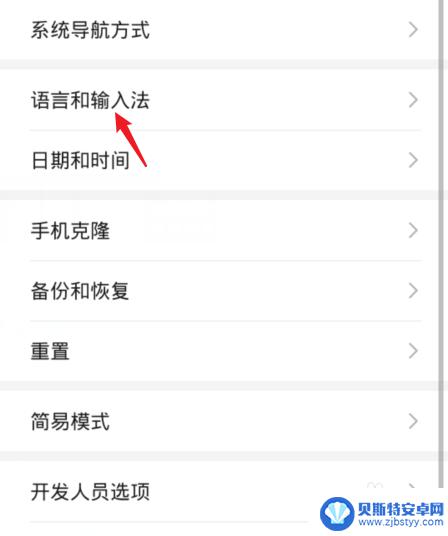
3.进入后,点击华为手机自带的输入法。
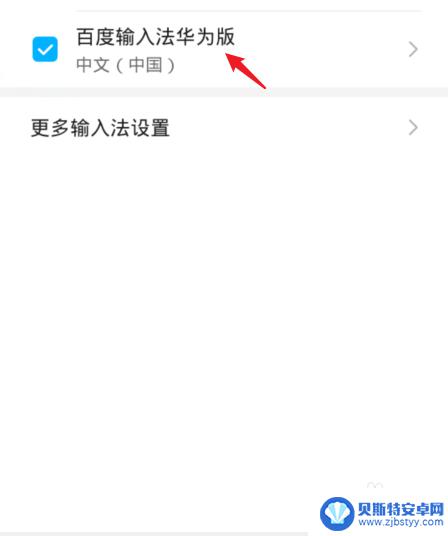
4.进入后,选择输入设置的选项。
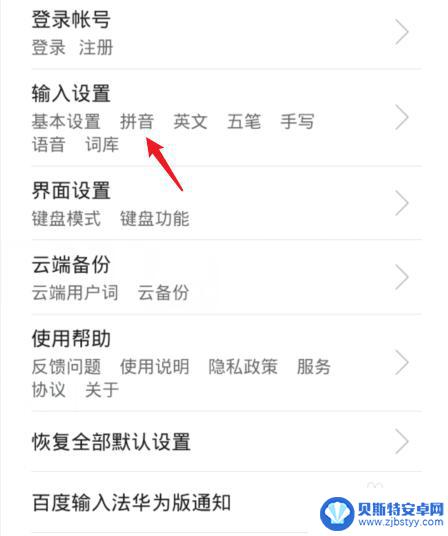
5.接下来,将启用繁体的勾选去除。
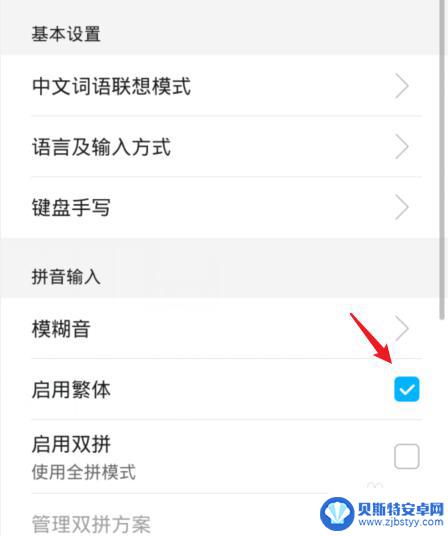
6.去掉启用繁体的勾选后,即可将华为手机输入法改为简体。
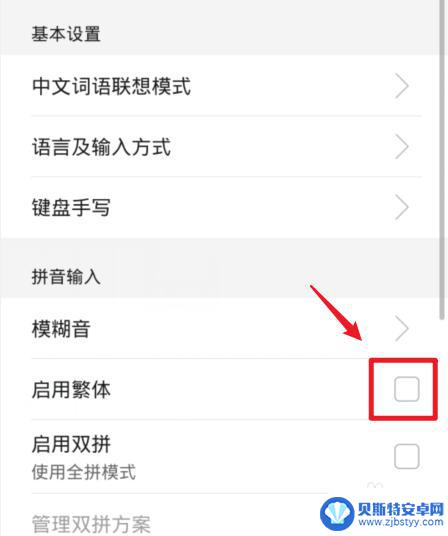
以上就是手机输入繁体字转换简体字怎么设置的全部内容,碰到同样情况的朋友们赶紧参照小编的方法来处理吧,希望能够对大家有所帮助。
相关教程
-
手机输入法繁体字转换成简体中文怎么弄 华为手机输入法繁体转简体教程
手机输入法繁体字转换成简体中文怎么弄,繁体字转换成简体中文在现代社会中已经成为一项非常常见的需求,尤其是在使用华为手机输入法的用户中,许多人都想知道如何轻松地将繁体字转换为简体...
-
手机搜狗输入法转换简体繁体怎么设置 搜狗输入法手机版简繁体字怎么切换
在使用手机搜狗输入法时,有时候我们可能会需要切换简体和繁体字的输入模式,为了方便用户能够轻松地在手机上进行简繁体字的转换,搜狗输入法手机版提供了相应的设置功能。通过简单的操作,...
-
手机输入法简体字转繁体字 搜狗输入法怎么切换简体字
搜狗输入法是一款常用的输入法工具,它不仅支持简体字输入,还可以切换为繁体字输入,在使用搜狗输入法时,如果需要切换简繁体字,只需在输入状态下长按空格键,然后选择简繁切换即可轻松实...
-
手机打字是繁体字怎么改过来华为 华为手机输入法繁体字转简体
在使用华为手机时,有时候我们可能会遇到需要输入繁体字,但是手机默认的输入法却是简体字,这时候就需要使用华为手机自带的输入法来进行繁体字转简体的操作了。通过简单的设置,我们就可以...
-
手机怎么打繁体游戏 手机输入法繁体字输入方法
随着手机游戏市场的不断发展,越来越多的玩家开始尝试繁体字游戏,由于手机输入法默认是简体字输入,许多玩家在打繁体字时遇到了困难。如何在手机上顺利打出繁体字呢?本文将介绍几种常用的...
-
手机已设置简体字,还是出现繁体字 繁体字输入法变成简体字怎么办
手机已设置简体字,还是出现繁体字,在当今数字化的时代,手机已经成为了人们生活中不可或缺的工具之一,有时候我们会遇到一些让人困扰的问题,比如手机设置了简体字却仍然出现繁体字的情况...
-
手机能否充值etc 手机ETC充值方法
手机已经成为人们日常生活中不可或缺的一部分,随着手机功能的不断升级,手机ETC充值也成为了人们关注的焦点之一。通过手机能否充值ETC,方便快捷地为车辆进行ETC充值已经成为了许...
-
手机编辑完保存的文件在哪能找到呢 手机里怎么找到文档
手机编辑完保存的文件通常会存储在手机的文件管理器中,用户可以通过文件管理器或者各种应用程序的文档或文件选项来查找,在手机上找到文档的方法取决于用户的手机型号和操作系统版本,一般...
-
手机如何查看es文件 手机ES文件浏览器访问电脑共享文件教程
在现代社会手机已经成为人们生活中不可或缺的重要工具之一,而如何在手机上查看ES文件,使用ES文件浏览器访问电脑共享文件,则是许多人经常面临的问题。通过本教程,我们将为大家详细介...
-
手机如何使用表格查找姓名 手机如何快速查找Excel表格中的信息
在日常生活和工作中,我们经常需要查找表格中的特定信息,而手机作为我们随身携带的工具,也可以帮助我们实现这一目的,通过使用手机上的表格应用程序,我们可以快速、方便地查找需要的信息...